Drivere Thrustmaster T300 Descărcați pe computer Windows
Publicat: 2022-04-26Descărcarea driverului Thrustmaster T300 pe Windows 11, 10, 8, 7. Postarea conține trei metode care nu sunt greoaie pentru a găsi driverul corect, ușor și rapid.
Când sistemul de operare dă o comandă mașinii dvs., sistemul dvs. preferat nu o poate înțelege. Pentru a executa comanda, dispozitivul dvs. utilizează software-ul driver. Deoarece driverul acționează ca un traducător între sistemul de operare și dispozitivul dvs. În mod similar, dacă nu utilizați cea mai recentă versiune a driverelor T300, există posibilitatea ca jocurile dvs. de curse să nu detecteze roata de joc. Și, prin urmare, vă confruntați cu problemele cu volanul de curse avansat Thrustmaster T300.
Prin urmare, ori de câte ori vă confruntați cu o problemă cu volanul de curse Thrustmaster T300, luați în considerare actualizarea driverelor respective pentru a rezolva problema. Nu vă faceți griji, dacă nu aveți idee cum să găsiți driverul corect, vă putem ajuta! Acest articol vă arată cele mai bune modalități de a descărca și instala driverele Thrustmaster T300 pe un computer.
Metode pentru a descărca, instala și actualiza driverul Thrustmaster T300 pe PC Windows
Iată trei modalități simple de a efectua rapid descărcarea driverului Thrustmaster T300 pe Windows 10, 11, 8 și 7.
Metoda 1: Descărcați manual driverul Thrustmaster T300 de pe site-ul oficial
Dacă ai cunoștințe bune de calculator și multă experiență în nișa tehnică, atunci poți alege și să actualizezi driverele manual. Dar pentru aceasta, trebuie să acordați mai multă atenție și răbdare, deoarece trebuie să căutați driverele corecte online. Apoi, descărcați și instalați-l manual pe cont propriu. Pentru a utiliza această metodă, trebuie pur și simplu să urmați pașii descriși mai jos:
Pasul 1: Accesați pagina oficială de asistență a Thrustmaster .
Pasul 2: Accesați caseta de căutare, introduceți numele modelului pe care doriți să îl descărcați și faceți clic pe pictograma Căutare de lângă acesta. 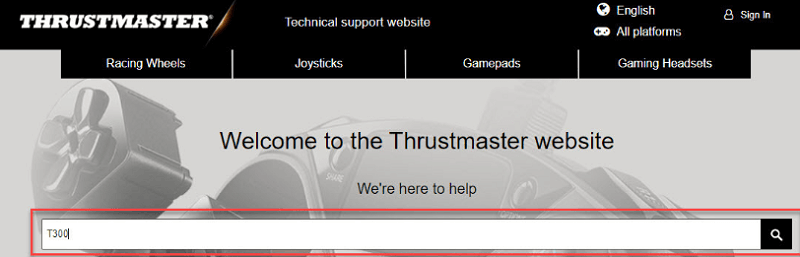
Pasul 3: Alegeți produsul potrivit pe care îl aveți. 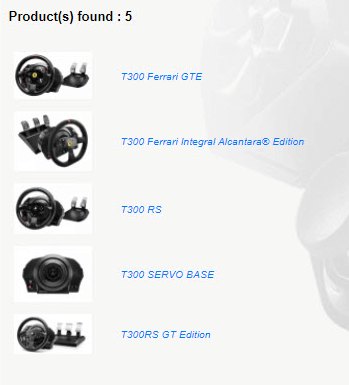
Pasul 4: Derulați în jos până când veți vedea Driverele. Odată detectat, alegeți Drivere și faceți clic pe săgeata Descărcare din partea dreaptă. Asigurați-vă că descărcați fișierul driverului care este compatibil cu versiunea sistemului dvs. de operare Windows. 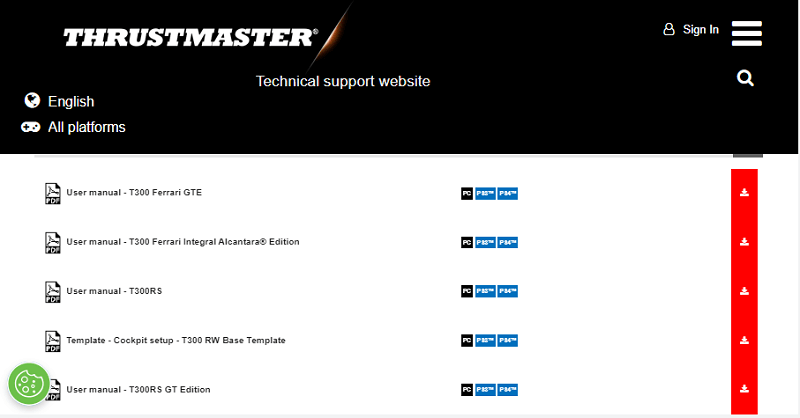
După ce procesul se termină, rulați fișierul descărcat și respectați instrucțiunile de pe ecran pentru a instala cu succes driverele Thrustmaster T300 pe PC cu Windows 11, 10, 8 și 7.
Citiți și: Cum să descărcați și să actualizați driverele Nvidia pe Windows 10
Metoda 2: Actualizați driverul Thrustmaster T300 în Manager dispozitive
Puteți folosi Device Manager pentru a găsi și descărca cea mai recentă versiune a driverului Thrustmaster T300 pe Windows 11, 10 sau versiuni mai vechi. Iată cum să faci asta:
Pasul 1: Pe tastatură, apăsați complet tastele Windows + R pentru a deschide caseta de dialog Run.
Pasul 2: În caseta de rulare, tastați devmgmt.msc și apăsați tasta Enter de la tastatură. 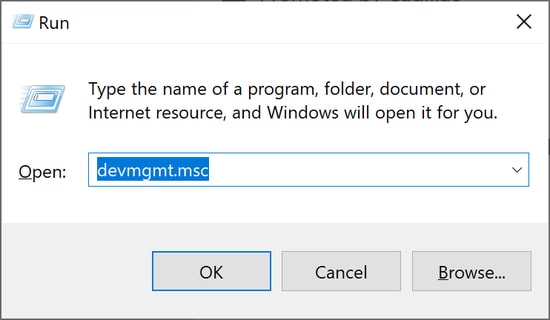

Pasul 3: Acest lucru vă va duce la Device Manager, aici trebuie să găsiți și să faceți dublu clic pe Human Interface Devices pentru a-și extinde categoria.
Pasul 4: După aceea, faceți clic dreapta pe driverul Thrustmaster T300 și alegeți Actualizare software driver din lista meniului contextual. 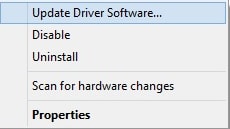
Pasul 5: Următorul prompt vă va afișa două opțiuni, trebuie să o alegeți pe cea care spune Căutare automată pentru software-ul driver actualizat. 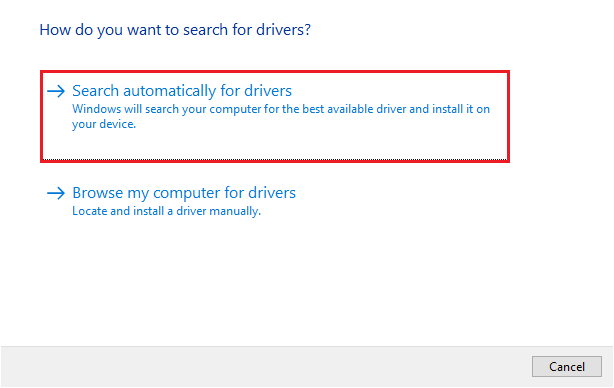
După aceea, trebuie să stai pe spate și să aștepți ca Managerul de dispozitive să instaleze cele mai recente actualizări ale driverelor Thrustmaster T300 pe sistemul tău de operare Windows. Odată ce driverele sunt instalate, reporniți computerul pentru a aplica modificările recente.
Citiți și: Descărcarea și actualizarea driverelor Logitech G27
Metoda 3: Utilizați Bit Driver Updater pentru a instala automat driverul Thrustmaster T300
Descărcarea manuală a driverelor necesită puțin timp și este o sarcină predispusă la erori, în special pentru utilizatorii începători. Dacă acesta este cazul, atunci puteți utiliza Bit Driver Updater pentru a efectua automat descărcarea și actualizarea driverului Thrustmaster T300 pe PC Windows.
Bit Driver Updater este unul dintre cele mai puternice și recunoscute instrumente de actualizare a driverelor care detectează automat computerul cu Windows și găsesc driverele cele mai potrivite pentru acesta. Nu numai asta, dar software-ul vine și cu un programator de scanare încorporat care vă permite să programați scanarea driverului conform preferințelor dvs.
De asemenea, programul de actualizare a driverelor face o copie de rezervă a driverelor mai vechi înainte de actualizare, astfel încât să le puteți restaura dacă este necesar. Utilizarea Bit Driver Updater este, de asemenea, foarte simplă, tot ce trebuie să faceți este să urmați pașii menționați mai jos:
Pasul 1: În primul rând, descărcați Bit Driver Updater din butonul de mai jos.
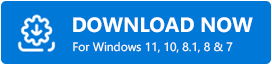
Pasul 2: Deschideți fișierul descărcat și urmați instrucțiunile de pe ecran pentru a finaliza procesul.
Pasul 3: După aceea, lansați utilitarul de actualizare a driverelor pe computer și faceți clic pe Scanare. 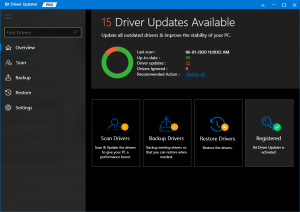
Pasul 4: Așteptați ca scanarea să fie finalizată. Găsiți driverul Thrustmaster T300 și faceți clic pe butonul Actualizați acum de lângă acesta. În afară de asta, puteți, de asemenea, să faceți clic pe butonul Actualizați tot. În acest fel, puteți actualiza și alte drivere învechite, împreună cu acestea. 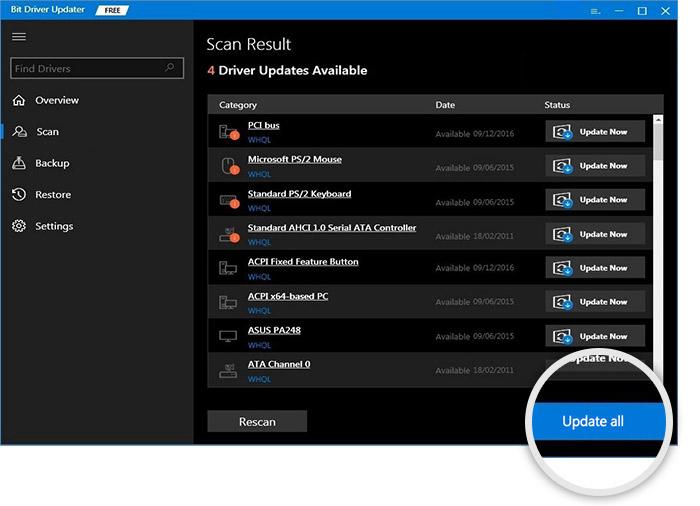
Cu toate acestea, pentru a utiliza funcționalitatea de actualizare a driverelor cu un singur clic, trebuie să vă bazați pe versiunea pro a Bit Driver Updater. Cu versiunea pro, veți putea folosi asistența tehnică 24*7 și garanția completă de rambursare a banilor de 60 de zile.
Citiți și: Descărcați și actualizați driverul Logitech Driving Force GT pentru Windows
Descărcați și actualizați driverele Thrustmaster T300 pe PC: gata
Cele sugerate de mai sus au fost unele dintre cele mai simple și mai eficiente moduri de a efectua cu ușurință descărcarea driverului Thrustmaster T300 pe sistemul de operare Windows. Sperăm că veți găsi informațiile partajate utile și destul de utile.
Dacă aveți întrebări, sfaturi sau sugestii mai bune cu privire la acestea, atunci spuneți-ne în caseta de comentarii de mai jos. Pentru mai multe actualizări legate de tehnologie, abonați-vă la buletinul nostru informativ. În plus, ne puteți urmări și pe canalele noastre de socializare: Facebook, Twitter, Instagram și Pinterest.
